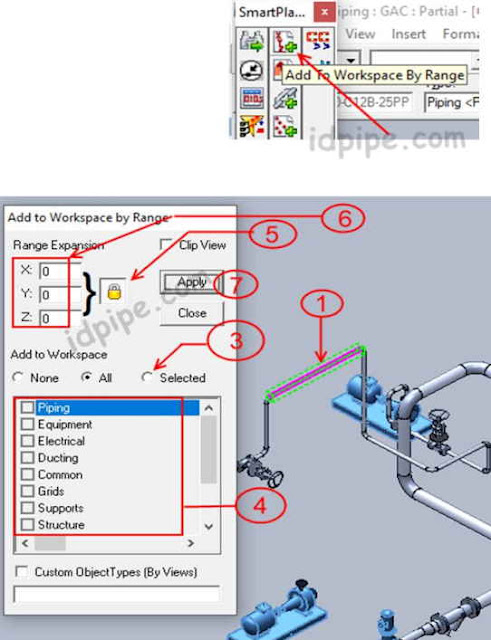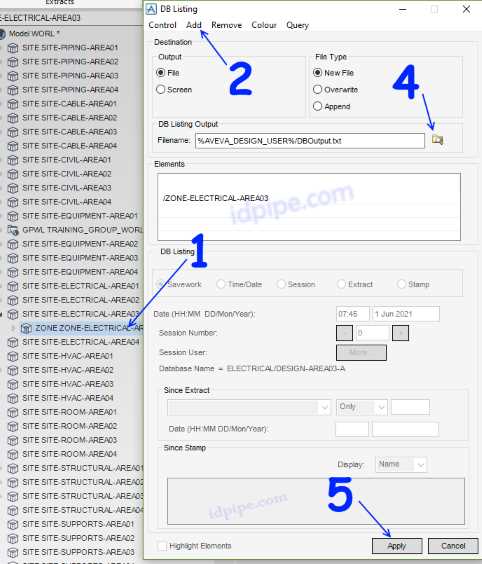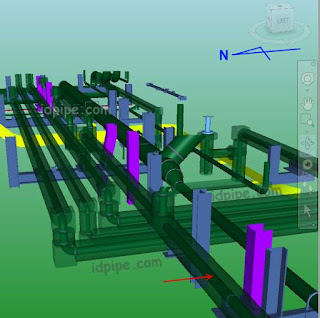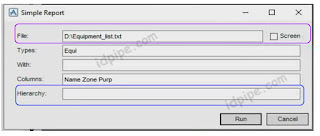Kali ini saya akan bercerita mengenai
perbandingan Aveva E3D dengan Intergraph SP3D. Kedua software tersebut adalah software engineering yang cukup tenar di
dunia oil and gas, terutama untuk 3D Model. Bahkan untuk syarat penerimaan
calon karyawan baru sebagai designer perusahaan EPC pun salah satu syaratnya
adalah familiar dengan salah satu software tersebut. Lalu kenapa dua software
itu menjadi penting? karena seperti yang pernah saya ceritakan di
kenapa membutuhkan SP3D atau PDMS
bahwa kebutuhan modeling salah satunya adalah untuk menarik MTO.
Apa itu MTO?

|
| Beam Modeling |
MTO adalah kepanjangan dari Material take-off, jadi intinya apa yang
kita modeling, bisa kita tarik materialnya. Seperti ini penjelasannya, kalau
kita memodelkan beam, maka kita bisa ambil datanya sebagai sebuah beam,
artinya kita bisa hitung berapa beam yang kita modeling kemudian di tarik
kesimpulan berapa jumlah semua nya. Kalau valve bagaimana? sama juga baik itu
valve, piping, fitting, dan instrument item lainya pun bisa di tarik material
nya apa saja. fungsinya? tentu untuk keperluan purcashing nantinya, untuk
keperluan membeli barang barang tersebut. Hal ini yang membedakan software 3D
di EPC, yaitu oil and gas dengan software 3D lain nya sekelas autocad 3D. dan
hal ini juga yang membuat software buatan aveva atau intergraph tergolong
mahal, karena fungsi penarikan MTO itu tersebut.
Kalau kita jeli, baik E3D atau SP3D tidak hanya bisa menarik MTO, melaikan
item yang di modelkan pun sudah sesuai dengan kondisi yang sesungguhnya.
Percuma dong, kalau kita bisa menarik MTOnya, tapi ternyata modelnya tidak
sesuai, nanti ke presisiannya di lapangan bisa di pertanyakan. Makanya kenapa
E3D dengan SP3D ini software yang populer untuk pembuatan plant, karena memang
presisi. Dimana di dalamnya sudah termasuk beberapa catalog populer untuk dunia
oil and gas.
Kalau sama sama populer, pasti ada dong perbedaan karakter dua sofware ini? maka kita akan bahas di komparasi antara aveva e3d versus intergraph sp3d.
Point Penting Perbandingan E3D vs PDMS
Materi yang tersaji di sini adalah pengalaman penulis mengunkan dua software tersebut, dan tentunya pengalaman tersebut di sajikan pada saat ini. Artinya dengan ilmu penulis yang terbatas mengenai materi materi E3D dan SP3D saat materi ini ditulis, jadi di harapkan user dapat bijak ber konsultasi oleh expert atau yang ahli di kedua sofware ini. Dan kalau memang ada yang kurang lengkap, dengan penuh kerendahan hati, silahkan di tambahkan didalam kolom komentar, sehingga kita bisa sama sama belajar.
Sekilas Mengenai E3D
Mungkin ada yang asing dengan E3D, E3D adalah singkatan dari everything 3d,
yaitu software besutan aveva untuk mendesign plan, pabrik atau unit
pengolahan yang dahulunya kita kenal dengan PDMS. Jadi, E3D adalah versi
update dari PDMS yang pernah saya bahas di
Mengenal PDMS
1. SP3D dan E3D dari sisi Penggunaan
Point pertama yang ingin saya bahas adalah mengenai pengunaan, yaitu
interface. SP3D memiliki fitur untuk kemudahan user dalam hal Visual, artinya apa yang di tampilkan dilayar dapat dengan mudah di edit, di modified dan di move dengan bantuan krusor. Sang user harus aktif mengunakan krusor nya untuk memilih item, memindahkan atau meng edit yang ada di 3D model.
Dan dari segi tampilan, mirip dengan toolbar besutan dari microsoft, dimana tersedia menu file, edit dan modified di dalam toolbar nya. Menurut saya, cukup pratis di gunakan dan di pahami.
Sedikit berbeda dengan E3D, untuk E3D tampilannya penuh dengan icon yang tampil di toolbar. User perlu untuk memahami pengunaan toobar di sini karena approach yang di tampilkan berbeda, saya melihat developer di E3D mengunakan pendekatan urutan proses pengerjaan. Artinya berurutan. Jadi hal pertama adalah meng create sesuatu (yaitu membuat), yang kemudian me modified dan seterusnya. Jadi kalau kita lihat menu di E3D, maka kita melihat di sebelah kiri adalah Create, sisi selanjutnya modified, delete dan seterusnya.
Kalau saya melihat, di E3D lebih nyaman mengunakan command. jadi ketika kita mau move object, membuat sesuatu yang baru, me modified dan lain sebagainya. akan lebih mudah kalau kita mengunakan command.
Contoh kita ingin memindahkan vessel ke timur sejauh 1 meter, kita bisa move beberapa mm tidak hanya menguanakan crusor, namun juga mengunakan command. Misal command nya adalah by E 1000, maka kita akan memindahkan vessel tersebut sejauh command yang kita masukan.
Sedangkan di SP3D, ketika kita ingin memindahkan vessel kita select vesselnya kemudian bisa kita drag dengan crusor setelah di masukan jaraknya lewat toolbar untuk posisi E N Upnya.
2. Penamaan File di Aveva E3D
Senada dengan pembahasan sebelumnya mengenai user interface, saya katakan kalau SP3D berbasis Visual atau Grafis. Contohnya adalah berkaitan dengan nama. Di SP3D, untuk nama bisa saja mengalami duplikat (artinya namanya sama), asal di taruh di Parent atau Induk Folder yang berbeda. Sama seperti susunan folder di windows explorer, kita bisa menaruh nama sama asal di folder yang berbeda. Kalau di taruh di folder yang sama, biasanya akan ada tambahan angka seperti (1), (2) di belakang nama file.
Kemudian karena ia berbasis visual, maka di SP3D kita bisa memberikan nama dengan Spasi. Artinya spasi di hitung sebagai satu karakter di SP3D. Di sisi lain, kalau kita ingin memilih beberapa file di SP3D, kita bisa men select beberapa file dan memilihnya. Misal dengan batuan menekan CTRL maka kita bisa memilih beberapa file sekaligus.
Di E3D, karakter nya berbeda. Pertama kita tidak bisa mengunakan spasi, kemudian kita juga tidak bisa mengunakan nama yang sama. Kenapa alasanya? kalau saya mengira, karena di E3D adalah berbasis command, artinya satu nama dengan nama yang lain harus berbeda, kalau nama itu sama akan menimbulkan error atau kesulitan untuk mencari file tersebut dengan command.
Perlu di ingat, di E3D berlaku case sensitif. Artinya kalau ada menulis Nama, dengan NAMA, atau nAMA akan di hitung 3 karakter berbeda. Jadi huruf besar dan kecil akan di hitung berbeda kombinasinya walau kita membacanya sama.
Kalau di kaitkan dengan perbandingan sebelumnya kalau di SP3D bisa memilih beberapa file sekaligus dengan meng click nya, di E3D anda tidak bisa melakukan itu. Satu krusor hanya bisa memilih satu item. Namun kembali lagi, karena E3D ini bisa mengunakan command, maka kita bisa memilih beberapa file yang kemudian di masukan ke comand, setelah nya tergantung kebutuhan kita apakah akan di modif, di pindah atau di delete.
3. Saving File SP3D dengan E3D
Kalau di SP3D saving file nya adalah berbasis auto save. Jadi apapun yang kita
kerjakan di SP3D, sudah langsung ter koneksi dengan server dan di save otomatis. Artinya? kalau
design kita berubah, maka user lain bisa melihat perubahan tersebut di PCnya (kadang perlu untuk menekan tombol refresh). Atau dengan kata lain, filenya langsung
tersimpan. kita bisa menyimpan file nya di PC, namun hanya sebatas tampilannya atau sesion nya saja. Sedangkan file aslinya, sudah tersimpan di server dengan segala perubahannya.
Sedangkan E3D sistem save nya adalah manual, jadi user harus menyimpan secara manual yaitu dengan
savework. Untuk user lain yang akan melihat pekerjaan temannya, harus di
getwork dahulu supaya bisa melihat perubahannya.
Jadi dua hal ini yang sering tertukar kalau user berpindah dari SP3D ke E3D, atau sebaliknya. Baiknya pahami karakter masing masing salam menyimpan file. Plus minus nya pasti ada di antara kedua nya, SP3D karena auto save ia tidak perlu khawatir kalau suatu saat mati lampu, semua file sudah tersimpan. di sisi lain E3D menawarkan ke amanan, maksudnya kalau user sudah benar benar yakin dengan desain nya, baru ia simpan file nya. Kalau belum yakin, bisa di buang apa yang sudah di kerjakan tanpa mempengrui design orang lain.
4. Penyimpanan Database E3D dan SP3D
Untuk database SP3D ter instal di dalam satu database dimana di dalamnya adalah berisi berbagai macam disiplin seperti civil, piping dan electrical. Yang saya tangkap dan pahami, database SP3D adalah satu kesatuan, jadi ya satu database itu tadi. Sistem penyimpanannya pun aman dengan pengunaan SQL atau Oracle dalam basis penyimpanan databasenya. Yang tentunya dua sofware membutuhkan keahlilan khusus dalam meng instal nya.
Sedangkan di E3D, databasenya berupa file file yang susuananya bisa dengan mudah di lihat di explorer. Karena berbasis file atau modul, maka semua nya bisa terlihat dan dengan mudah dapat di replace kalau terjadi error di satu file. kita bisa memecah database piping, civil atau electrical dalam modul yang terpisah.
Untuk hal ini, kalau saya mlihat E3D menawarkan kemudahan sedangkan SP3D menawarkan keamanan.
5. Open Session License
Untuk membuka sofware, SP3D berbasis Aplikasi yang di buka sedangkan di E3D berbasis IP yang di gunakan. dua dua nya menwarkan sistem yang berbeda.
Lima hal di atas, semoga bisa memberikan sedikit gambaran perbedaan antara SP3D dengan E3D. Yang tentunya memiliki karakter berbeda satu sama lain, serupa namun tak sama. Saya yakin teman teman punya pandangan berbeda mengenai kedua sofware ini, dan silahkan ditambahkan. Namun semua nya memiliki plus dan minus masing masing, yang jelas karakter nya berbeda. jadi kita harus bisa memahami karakternya saat mengunakannya, jadikita bisa lebih optimal dalam mengunakannya.
Dan perlu di ingat pula, butuh bantuan expert masing masing product dalam meng explore sofware nya. silahkan bisa bertanya pada tecnical seles masing masing produck atau yang ahli di bidang nya, saya hanya menampikan sebagian kecil yang saya alami semoga bisa menambah wawasan sedikit mengenai perbandingan antara SP3D dan E3D